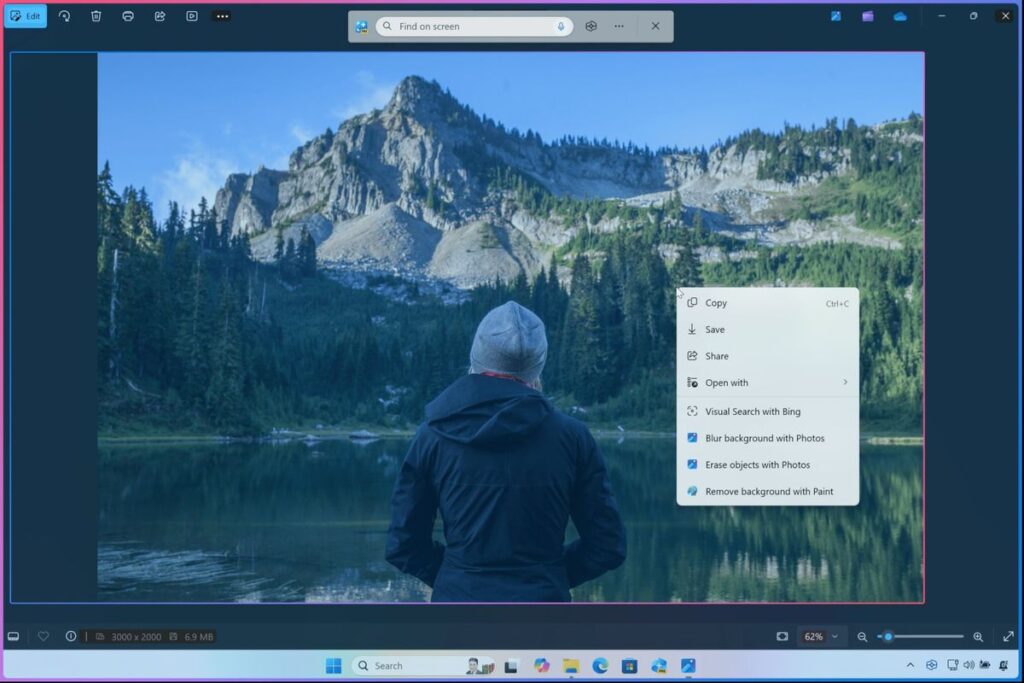
Windows 11 continúa evolucionando con innovadoras funciones que simplifican y optimizan la experiencia del usuario. Una de las herramientas más llamativas es «Click to Do», diseñada para transformar la manera en que interactuamos con el contenido visible en pantalla. A través de inteligencia artificial, esta característica ofrece acciones rápidas y sugerencias contextuales, convirtiéndola en un valioso añadido para la productividad diaria.
En este artículo te explicaremos todo lo que necesitas saber sobre «Click to Do», desde cómo funciona hasta sus características principales y las posibilidades que ofrece tanto para texto como para imágenes. Además, analizaremos sus integraciones con Copilot+ y otras actualizaciones que han llegado a los dispositivos con Windows 11.
¿Qué es «Click to Do» y cómo funciona?
«Click to Do» es una herramienta basada en inteligencia artificial que trabaja junto con el sistema operativo Windows 11 para analizar el contenido en pantalla y ofrecer acciones rápidas. Esta funcionalidad está diseñada exclusivamente para PCs con soporte Copilot+, que cuentan con un potente procesador NPU de más de 40 TOPS, garantizando un rendimiento eficiente y capacidades avanzadas.
El principal objetivo de «Click to Do» es ahorrar tiempo y mejorar la fluidez al realizar tareas comunes. La función analiza texto, imágenes y otros elementos en pantalla para ofrecer opciones contextuales que van desde copiar textos hasta abrir aplicaciones relacionadas o realizar búsquedas en la web. Todo esto se realiza de manera local en el dispositivo, respetando altos estándares de privacidad.

Características destacadas de «Click to Do»
La versatilidad de «Click to Do» radica en las múltiples funcionalidades que pone a disposición de los usuarios. Aquí desglosamos algunas de las más relevantes:
Acciones rápidas sobre texto
Cuando resaltamos frases o palabras en pantalla, «Click to Do» realiza un análisis inteligente y ofrece varias acciones disponibles:
- Copiar: permite almacenar el texto en el portapapeles para utilizarlo más tarde.
- Abrir con: se puede abrir el texto seleccionado en otro programa como el Bloc de notas.
- Buscar en la web: la herramienta realiza búsquedas rápidas utilizando el navegador predeterminado.
- Enviar correo electrónico: al detectar una dirección de correo, se abre automáticamente la aplicación de correo para enviar un mensaje.
Gracias a estas acciones, tareas cotidianas como copiar información o iniciar correos electrónicos son más rápidas y simples.
Interacciones con imágenes
«Click to Do» no se limita a trabajar solo con texto. También identifica elementos visuales y sugiere acciones concretas, como:
- Copiar: guarda la imagen seleccionada en el portapapeles.
- Guardar como: permite almacenar la imagen en una ubicación específica del disco.
- Compartir: abre opciones de fácil acceso para enviar imágenes a través de mensajería o redes sociales.
- Procesado avanzado: funciones como desenfoque de fondo, eliminación de objetos o recorte automático están disponibles gracias a las integraciones con Paint y Fotos.
Requisitos y disponibilidad
Es importante destacar que «Click to Do» está disponible únicamente para dispositivos Copilot+ con soporte avanzado de inteligencia artificial. Además, su implementación es gradual, con pruebas iniciales exclusivas para los inscritos en el programa Windows Insider. A lo largo de los próximos meses, se espera una ampliación progresiva hacia otros modelos y mercados.
Los usuarios interesados deben contar con procesadores compatibles, como Snapdragon, AMD o Intel, además de activar funciones de seguridad como BitLocker y Windows Hello para utilizar las características avanzadas de «Click to Do».
Consideraciones de privacidad y seguridad
Microsoft ha integrado robustas medidas de privacidad en «Click to Do». Todo el análisis de datos se realiza en el dispositivo, lo que significa que la información nunca se envía a servidores externos. Además, se emplean filtros avanzados para detectar y excluir contenido sensible, como datos de tarjetas de crédito o contraseñas.
También es posible personalizar la experiencia, desactivando temporalmente el guardado de capturas o eliminando instantáneas específicas desde el menú de configuración. Esto garantiza un control completo sobre la información generada por «Click to Do».
Integración con otras herramientas de Windows 11
«Click to Do» no actúa en solitario. Trabaja en conjunto con «Recall», otra innovación de Copilot+, que permite volver a páginas o documentos visitados previamente a través de un sistema de instantáneas. Esta experiencia conjunta mejora significativamente la gestión de flujos de trabajo, especialmente para usuarios multitarea.
Por otro lado, la función también se complementa con mejoras en Windows Search, la aplicación de Fotos y Paint, entre otras. Estas integraciones hacen de Copilot+ y Windows 11 un ecosistema más robusto y eficiente.
«Click to Do» representa un paso firme hacia la automatización y simplificación de tareas en Windows 11. Gracias a su enfoque en inteligencia artificial, seguridad y flexibilidad, se posiciona como una herramienta imprescindible para quienes buscan maximizar su productividad sin comprometer la privacidad. Con futuras actualizaciones e integraciones previstas, esta función tiene el potencial de redefinir nuestra interacción con los PCs modernos.
Soy un apasionado de la tecnología que ha convertido sus intereses «frikis» en profesión. Llevo más de 10 años de mi vida utilizando tecnología de vanguardia y trasteando todo tipo de programas por pura curiosidad. Ahora me he especializado en tecnología de ordenador y videojuegos. Esto es por que desde hace más de 5 años que trabajo redactando para varias webs en materia de tecnología y videojuegos, creando artículos que buscan darte la información que necesitas con un lenguaje entendible por todos.
Si tienes cualquier pregunta, mis conocimientos van desde todo lo relacionado con el sistema operativo Windows así como Android para móviles. Y es que mi compromiso es contigo, siempre estoy dispuesto a dedicarte unos minutos y ayudarte a resolver cualquier duda que tengas en este mundo de internet.